Keil5新建stm32工程1
文章目录
1. 新建一个工程,搭建框架
-
在计算机某个目录下面新建一个目录(我的是keilProjects),该目录下面新建四个文件夹(USER、CORE、STM32F10x_FWLib、SYSTEM)
-
在USER目录下面,Project–>New Uvision Project
-
在弹出的对话框里面选择对应的芯片型号(我的是F103)
-
这时会弹出一个窗口,直接关闭即可
-
这样我们搭好了一个框架,其中:
- USER目录用于存放工程文件
- CORE用于存放启动文件
- STM32F10x_FWLib用于存放程序运行所需要的库文件
- SYSTEM则用于存放原子哥封装的一些常用函数
2. 向框架里面注入官方的固件库里的源码文件
- STM32F10x_StdPeriph_Lib_V3.5.0\Libraries\STM32F10x_StdPeriph_Driver 下面, 将目录下面的 src,inc 文件夹 copy 到我们刚才建立的 STM32F10x_FWLib 文件夹下面。 src 存放的是固件库的.c 文件,inc 存放的是对应的.h 文件
- STM32F10x_StdPeriph_Lib_V3.5.0\Libraries\CMSIS\CM3\CoreSupport 下面,将文件 core_cm3.c 和文件 core_cm3.h 复制到 CORE 下 面 去 。 然 后 定 位 到 目录STM32F10x_StdPeriph_Lib_V3.5.0\Libraries\CMSIS\CM3\DeviceSupport\ST\STM32F10x\startup\a rm 下面,将里面 startup_stm32f10x_hd.s 文件复制到 CORE 下面。
- STM32F10x_StdPeriph_Lib_V3.5.0\Libraries\CMSIS\CM3\DeviceSupport\ST\STM32F10x 下面 将里面的三个文件 stm32f10x.h,system_stm32f10x.c,system_stm32f10x.h,复制到我们的 USER 目录之下。然后将 STM32F10x_StdPeriph_Lib_V3.5.0\Project\STM32F10x_StdPeriph_Template 下面的 4 个文 件 main.c,stm32f10x_conf.h,stm32f10x_it.c,stm32f10x_it.h 复制到 USER 目录下面。
- 最后将现成的SYSTEM目录直接替换成白嫖的原子哥SYSTEM目录
3. 将注入的文件加入工程
- Project Targets 一栏,我们将 Target 名字修改为 Template,然后在 Groups 一栏删掉一个 Source Group1,建立三个 Groups:USER,CORE,FWLIB。然后点击 OK,可以看到我们的 Target 名字以及 Groups 情况。
- 下面我们往 Group 里面添加我们需要的文件。我们按照步骤 10 的方法, 右键点击点击 Tempate,选择选择 Manage Components.然后选择需要添加文件的 Group,这里第一步我们 选 择 FWLIB , 然 后 点 击 右 边 的 Add Files, 定 位 到 我 们 刚 才 建 立 的 目 录 STM32F10x_FWLib/src 下面,将里面所有的文件选中(Ctrl+A),然后点击 Add,然后 Close. 可以看到 Files 列表下面包含我们添加的文件。
- 用同样的方法,将 Groups 定位到 CORE 和 USER 下面,添加需要的文件。这里 我们的 CORE 下面需要添加的文件为 core_cm3.c,startup_stm32f10x_hd.s (注意,默认添加的 时候文件类型为.c,也就是添加 startup_stm32f10x_hd.s 启动文件的时候,你需要选择文件类型 为 All files 才能看得到这个文件),USER 目录下面需要添加的文件为 main.c,stm32f10x_it.c, system_stm32f10x.c.

4. 设置编译输出文件的目录
编译之前我们首先要选择编译中间文件编译后存放目录。 方法是点击魔术棒,然后选择“Output”选项下面的“Select folder for objects…”,然后选 择目录为我们上面新建的 OBJ 目录。这里大家注意,如果我们不设置 Output 路径,那么 默认的编译中间文件存放目录就是 MDK 自动生成的 Objects 目录和 Listings 目录

5. 添加头文件
我们要告诉 MDK,在哪些路径之下搜索需要的头文件,也就是头文件目录。这里大 家要注意,对于任何一个工程,我们都需要把工程中引用到的所有头文件的路径都包含到 进来。回到工程主菜单,点击魔术棒 ,出来一个菜单,然后点击 c/c++选项.然后点击 Include Paths 右边的按钮。弹出一个添加 path 的对话框,然后我们将图上面的 3 个目录添 加进去。记住,keil 只会在一级目录查找,所以如果你的目录下面还有子目录,记得 path 一定要定位到最后一级子目录。然后点击 OK
6. 配置全局的宏定义变量
定位到 c/c++界面,然后填写 “STM32F10X_HD,USE_STDPERIPH_DRIVER”到 Define 输入框里面。 这里解释一下,如果你用的是中容量那么 STM32F10X_HD 修改为 STM32F10X_MD,小容 量修改为 STM32F10X_LD. 然后点击 OK
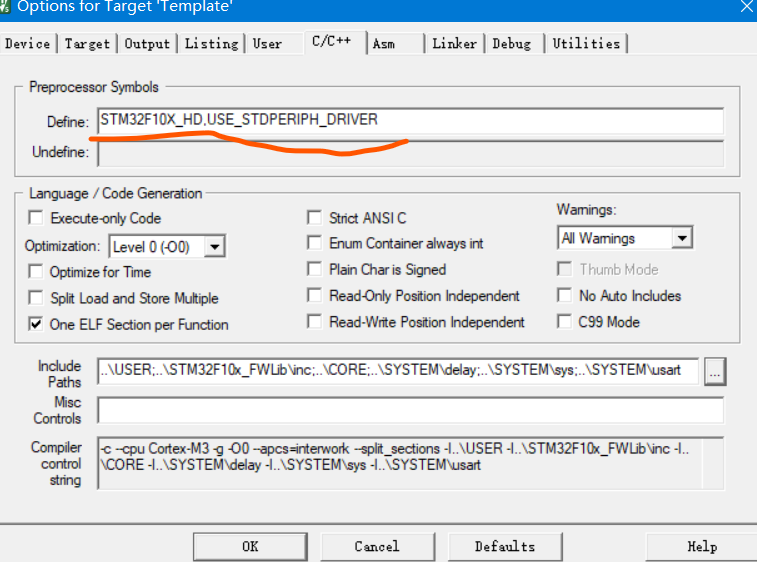
7. 替换main文件
在编译之前,我们记得打开工程 USER 下面的 main.c,复制下面代码到 main.c 覆盖已 有代码,然后进行编译。(记得在代码的最后面加上一个回车,否则会有警告),可以看到, 这次编译已经成功了。
#include "stm32f10x.h"
/************************************************
ALIENTEK 精英STM32F103开发板实验0
工程模板
注意,这是手册中的新建工程章节使用的main文件
技术支持:www.openedv.com
淘宝店铺:http://eboard.taobao.com
关注微信公众平台微信号:"正点原子",免费获取STM32资料。
广州市星翼电子科技有限公司
作者:正点原子 @ALIENTEK
************************************************/
void Delay(u32 count)
{
u32 i=0;
for(;i<count;i++);
}
int main(void)
{
GPIO_InitTypeDef GPIO_InitStructure;
RCC_APB2PeriphClockCmd(RCC_APB2Periph_GPIOB|
RCC_APB2Periph_GPIOE, ENABLE); //使能PB,PE端口时钟
GPIO_InitStructure.GPIO_Pin = GPIO_Pin_5; //LED0-->PB.5 端口配置
GPIO_InitStructure.GPIO_Mode = GPIO_Mode_Out_PP; //推挽输出
GPIO_InitStructure.GPIO_Speed = GPIO_Speed_50MHz; //IO口速度为50MHz
GPIO_Init(GPIOB, &GPIO_InitStructure); //初始化GPIOB.5
GPIO_SetBits(GPIOB,GPIO_Pin_5); //PB.5 输出高
GPIO_InitStructure.GPIO_Pin = GPIO_Pin_5; //LED1-->PE.5推挽输出
GPIO_Init(GPIOE, &GPIO_InitStructure); //初始化GPIO
GPIO_SetBits(GPIOE,GPIO_Pin_5); //PE.5 输出高
while(1)
{
GPIO_ResetBits(GPIOB,GPIO_Pin_5);
GPIO_SetBits(GPIOE,GPIO_Pin_5);
Delay(3000000);
GPIO_SetBits(GPIOB,GPIO_Pin_5);
GPIO_ResetBits(GPIOE,GPIO_Pin_5);
Delay(3000000);
}
}
8. 生成hex文件
下面还需要配置,让编译之后能够生成 hex 文件。同样点击 魔术棒,进入配置菜单,选择 Output。然后勾上下三个选项。 其中 Create HEX file 是编 译生成 hex 文件,Browser Information 是可以查看变量和函数定义

ation 是可以查看变量和函数定义
[外链图片转存中…(img-NatJpZBq-1642395820757)]
本文内容参考原子哥在线平台 ↩︎























 2万+
2万+

 被折叠的 条评论
为什么被折叠?
被折叠的 条评论
为什么被折叠?








